Aussortiert
Dieses Dokument wurde aussortiert.
Passwort ändern
Die Anmeldung im Webdesk kann entweder automatisch über SingleSignOn erfolgen, oder über ein eigens hinterlegtes Passwort, welches durch den Administrator festgelegt wird.
Im Webdesk kann das Passwort auf folgende Weise geändert werden:
-
Änderung des Passwortes durch den Benutzer
Benutzer ändert sein Passwort über einen eigenen Menüpunkt -
Änderung des Passwortes durch den Administrator
Passwort wird vom Administrator auf ein definiertes Standard Passwort zurückgesetzt
Passwortänderung durch Benutzer
Möchte der Benutzer sein Passwort ändern, klickt er auf den Menüpunkt "Passwort ändern". Folgende Maske erscheint:
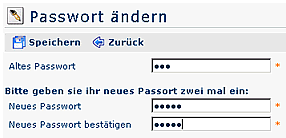
Geben Sie im Feld "Altes Passwort" das alte Passwort ein, anschließend das
neue Passwort, welches nochmal bestätigt werden muss.
Anschließend Klicken Sie auf "Speichern", um das neue Passwort zu speichern.
Mit dem Zurück-Button kann der Vorgang jederzeit unterbrochen werden.
Passwort wird durch Administrator zurückgesetzt
Abhängig von den Systemeinstellungen, kann der Benutzer, nachdem das urspr. Passwort durch den Administrator zurückgesetzt wurde, nach der Erstanmeldung mit dem Standardpasswort (wird vom Administrator mitgeteilt) aufgefordert werden, dass Passwort zu ändern:
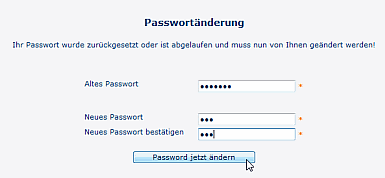
Nach dem Anklicken der Schaltfläche "Passwort jetzt ändern" kommt eine Bestätigung der Passwortänderung:
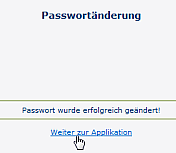
Felder
| Name | Wert |
|---|---|
| Modul | Time & Attendance (ta) |
| Webdesk Actionname | changePassword |
| Artefakt-Typ | Action |


Keine Kommentare vorhanden.